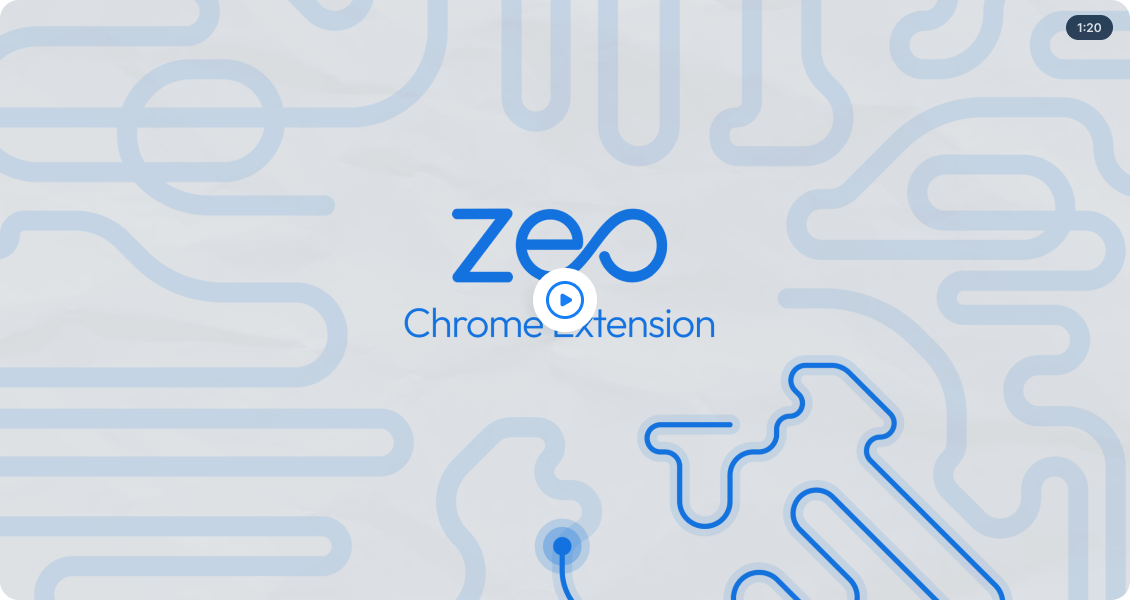התקן את התוסף ב 2 שלבים פשוטים
אין צורך בהורדת אפליקציה
1 חפש את Zeo
אנא הוסף את תוסף האינטרנט Zeo לדפדפן הכרום שלך.
2 לחץ והוסף ל-Chrome
לחץ על כפתור הוסף לכרום ותיהנה מהאופטימיזציה הטובה ביותר עבור המסלול שלך.
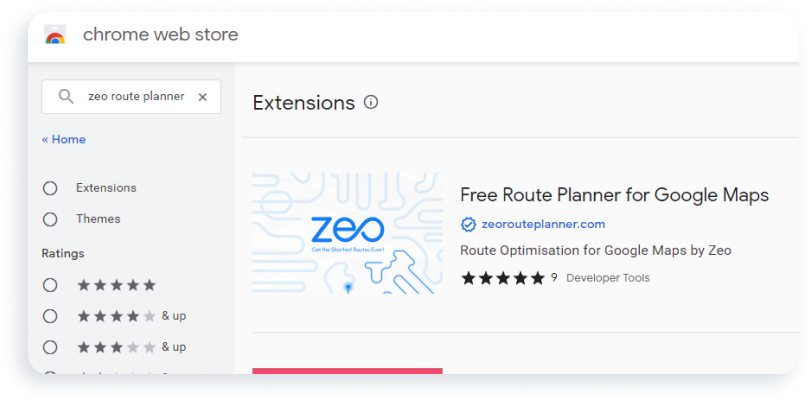
מיטוב מסלול תוסף אינטרנט Zeo בחינם
פתרונות
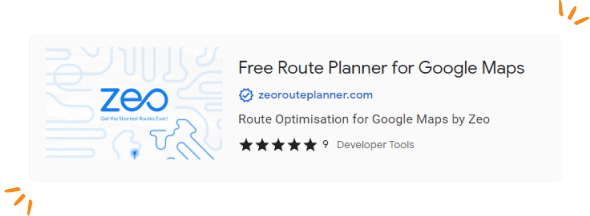
מיטוב מסלול
בצע אופטימיזציה עם א
לחיצת כפתור
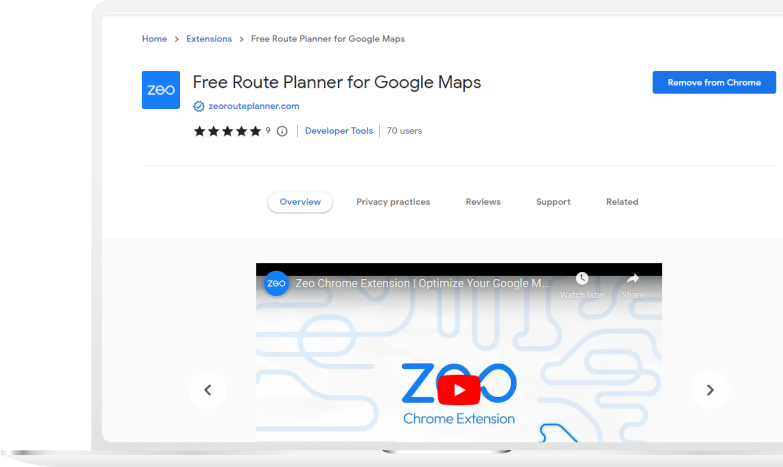
מהימן 10,000 + עסקים למסלולים מותאמים
בשימוש על ידי מעל 1.5mn נהגים מעבר 150 מדינות לסיים את עבודתן מהר יותר!
מספר 1 מדורג עבור פרודוקטיביות, זמן ועלויות בתוכנת תכנון מסלולים
















 אופטימיזציית מסלול במפות גוגל.
אופטימיזציית מסלול במפות גוגל.